U samee qoraha OpenOffice muuqaal oo u shaqeeyo si ka badan sida Microsoft Word
Microsoft Word kaliya maaha in ay xukumaan xididada marka ay timaaddo habaynta kelmad, software-ka wayn ayaa ka riixday inta badan tartamayaashii suuqa. Qoraaga OpenOffice(OpenOffice Writer) , si kastaba ha ahaatee, waa ereyada bilaashka ah ee Oracle kaas oo dad badan oo isticmaala guryaha iyo xafiisyada ay u soo jeesteen si ay u helaan shaqeynta ereyada tayada sare leh ee aan lahayn qiimaha sare. Haddii aad rabto in Qoraa u ekaado oo u shaqeeyo si ka badan sida Word , maqaalkani wuxuu ku tusayaa shan siyaabood oo fudud oo aad ku samayn karto.
Muuqaalka iyo Dareenka Microsoft Word
Microsoft oo dhawaan ka beddeshay interface interface una gudubtay Ribbon(Ribbon) ayaa dad badan oo isticmaala Word ku reebay wareer iyo jahawareer. Iyadoo aan sina loogu noqonin interface interface, isticmaaleyaal badan ayaa doortay inay sii wadaan la shaqeynta sii daynta ereyga processor-ka ama waxay eegaan beddelka sida OpenOffice Writer .
Ma jirto qaab aad kaga shabbahdo Ribbon -ka ku jira Qoraaga OpenOffice(OpenOffice Writer) laakiin waxa jira waxyaabo kale oo aad samayn karto si aad Qoraaga(Writer) uga dhigto mid u ekaado oo uu u shaqeeyo sida Microsoft Word . Tusaale ahaan, waxaad qarin kartaa xuduudaha qoraalka, shidi kartaa higgaadda jeeg marka aad wax qorayso, shidi naxwaha jeeg marka aad wax qorayso, beddelo midabka asalka codsiga, oo aad bedesho muuqaalka badhamada qalabka. Samaynta shantan isbeddel waxay kaa caawin karaan inaad ku raaxaysato faa'iidooyinka Qoraa(Writer) adigoon lumin muuqaalka iyo dareenka Erayga(Word) .
1 - Ku Qari Xuduudaha Qoraalka(Hide Text Boundaries) gudaha Qoraaga OpenOffice(OpenOffice Writer)
Microsoft Word ma laha xuduud tilmaamaysa meesha qoraalka ka soo bixi doono dukumeentiga. Si aad u qariso xadka qoraalka ee qoraaga(Writer) , dhagsii View>Text Boundaries . Amarkani waxa uu damiyaa oo daaraa xadka qoraalka.
Haddii aad rabto inaad mar labaad aragto xadka qoraalka, dhagsii View>Text Boundaries mar labaad oo ay soo muuqan doonto mar kale. Xasuusnoow in xadka qoraalku aanu daabacin; waa qayb ka mid ah barnaamijka si ay kaaga caawiso inaad aragto sida codsigu u qeexayo dukumeentigaaga.

2 – Hubi higaada(Check Spelling) marka aad ku qorayso OpenOffice Writer(OpenOffice Writer)
Mid ka mid ah sifooyinka ugu muhiimsan uguna faa'iido leh ee Microsoft Word waa in la arko khadadka casaanka ah ee casaanka ah ee kuu sheegaya marka aad eray qaldan tahay. Qoraa isna sifadaas(Writer) ayuu leeyahay. Si aad mid u rogto, guji Tools>Spelling and Grammar .
Daaqada higgaadda(Spelling) , dhagsii badhanka ikhtiyaariga(Options) ah . Aagga ku calaamadsan Xulashooyinka(Options) , calaamadee ikhtiyaarka ciwaankiisu yahay Hubi Higaada Sida aad u qoreyso(Check Spelling As You Type) . Guji badhanka OK , xidh daaqada (OK)higgaadda(Spelling) , oo waad dhammaysay.

3 – Hubi Naxwaha(Check Grammar) marka aad ku qorayso Qoraaga OpenOffice(OpenOffice Writer)
Marka labaad si aad u hubiso higaada Markaad(Check Spelling As You Type) ku qorto , Hubinta Naxwaha Sida aad uqoran(Check Grammar As You Type) tahay sifada inta badan waxay ka badbaadisaa qorayaasha heer walba leh inay khaladaad ka sameeyaan qaab dhismeedka jumladaha iyo qoraalka.
Si aad u daarto sifadan, raac isla habraaca sare ee daarida higaada. Markan, calaamadee sanduuqa ku xiga Sax Naxwaha Sida aad wax u qorayso(Check Grammar As You Type) . Guji badhanka OK , xidh daaqada (OK)higgaadda(Spelling) , oo waad dhammaysay.

4 - Beddel asalka codsiga(Change Application Background) gudaha Qoraaga OpenOffice(OpenOffice Writer)
Qoraaga OpenOffice(OpenOffice Writer) waxa uu isticmaalaa midab caajis ah, cawlan dhexdhexaad ah oo ka hooseeya dukumeentiga. Ma aha oo kaliya tani waa dharbaaxo, laakiin ku fiirsashada wakhti dheer waxay ka dhigi kartaa inta soo hartay codsiga inay ku luminayso ceeryaamo cawl. Eraygu(Word) waxa uu isticmaalaa buluug saaxiibtinimo badan oo farxad badan.
Si aad asalka qoraaga(Writer) uga dhigto mid u eg Word (ama aad isticmaasho midab kale oo aad rabto), dhagsii Tools>Options si aad u furto daaqada Options . Qaybta gacanta bidix, balaadhi OpenOffice.org oo guji muuqaalka(Appearance) .
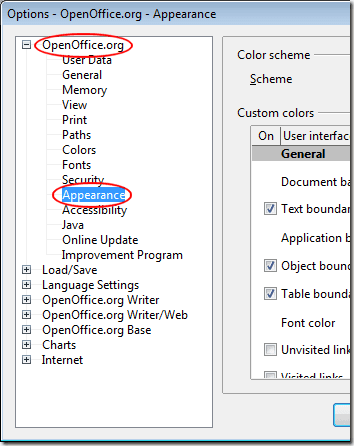
Liistada xulashooyinka, hel midka lagu calaamadiyay Background Application(Application Background) oo isticmaal liiska hoos u baxa si aad u doorato midab. Buluugga 8(Blue 8) waa qiyaas macquul ah Word laakiin waxaad dooran kartaa midab kasta oo adiga kugu habboon. Marka la sameeyo, dhagsii badhanka OK (Button)oo(OK) ku raaxayso midabka asalka cusub.

5 - Beddel(Change) muuqaalka badhamada (Look)Toolbar(Toolbar Buttons) ee ku jira Qoraaga OpenOffice(OpenOffice Writer)
Ribbon - ku wuxuu noqon karaa ama ma noqon karaa interface-ka ugu fiican ee Microsoft Office laakiin hal shay ayaa hubaal ah; aaladaha laga helo Qoraa(Writer) way adkaan kartaa in la qeexo. Dunida garaafyada quruxda badan iyo is-dhex-galka, kuwa wax qoraya(Writer) waxaa laga yaabaa inay u hureen shaqeynta bilicda marka ay abuureen calaamado qaawan, saddex-geesood ah, oo hadhsan qoraaga(Writer) .
Si aad calaamaduhu u ekaadaan kuwa laga helay noocyadii hore ee Ribbon ee Word , dhagsii Tools>Options si aad u furto daaqada Options . Dhinaca gacanta bidix, balaadhi OpenOffice.org oo guji View .
Qaybta ku calaamadsan Interface User(User Interface) , dooro ikhtiyaarka Classic ee hoos yimaada cabbirka iyo qaabka(Icon Size and Style) . Dabcan, waxaad dooran kartaa nooc kasta oo aad jeceshahay. Si kastaba ha ahaatee, qaabka Classic wuxuu u eg yahay noocyadii hore ee Word marka loo eego kuwa kale. Marka la sameeyo, dhagsii OK oo ku raaxayso astaantaada Classic ee ku dhex jira aaladda.(Classic)

Qoraaga OpenOffice(OpenOffice Writer) waa beddelka bilaashka ah ee Microsoft Word . Inkasta oo ay ka kooban tahay qaar badan oo ka mid ah sifooyin la mid ah sida Word , dadka qaarkiis waxay doorbidaan muuqaalka iyo dareenka Word si fiican. Adigoo isticmaalaya shanta tabo ee maqaalkan ku jira, waxaad ka dhigi kartaa qoraaga(Writer) inuu u ekaado oo uu u shaqeeyo sida Microsoft Word . Dhab ahaantii, waxaad xitaa la ciyaari kartaa goobaha oo waxaad abuuri kartaa jawi aad loo habeeyey si aad ugu habboonaato doorbidkaaga.
Related posts
Sida Loo Muujiyo Tirada Word gudaha Microsoft Word
Sida loo tirtiro bogga Microsoft Word
Sida loo sawiro Microsoft Word
Beddel Cutubyada Cabbirka ee Microsoft Word
Sida Loo Sameeyo Jadwalka Fudud ee Microsoft Word
Sida loo Gelida Horizontal Line gudaha Microsoft Word
Sida Loogu Helo Microsoft Word Lacag La'aan
Isticmaal Spike si aad u gooyso oo aad ugu dhejiso walxo badan oo qoraal ah Word
Waa maxay Kooxaha Microsoft & Sidee u Shaqeeyaa?
Sida Loo Sameeyo Flyer gudaha Microsoft Word
Sida loo sameeyo oo loo isticmaalo qaabka MLA ee Microsoft Word
Sida loo hagaajiyo Bookmark aan lagu qeexin qalad gudaha Word
Sida loogu daro Liiska Hoos-u-dhaca ee Microsoft Word
Waa maxay qaar ka mid ah farta curisyada ugu fiican ee Microsoft Word?
Sida loo abuuro oo loo isticmaalo AutoText gudaha Microsoft Word
Sida dhokumentiyada loogu qoro Microsoft Word
Ku arag dukumeentiyada Word qaab shaashad buuxda
Dib-u-cusboonaysiinta Muuqaalka ee Microsoft Office: 8 shay oo ay tahay in la ogaado
Sida loo Geliyo Xaashida Shaqada ee Excel Word Doc
Sida Fonts Cusub loogu daro Microsoft Word
